笔记本关盖设置 电脑合上盖子不关机设置方法
更新时间:2024-02-05 10:04:14作者:jiang
现代科技的发展让人们对电脑的依赖越来越深,而如何更好地保护我们的电脑也成为了一个重要的问题,当我们在使用笔记本电脑时,有时候需要暂时离开,但又不想关机,这时候我们可以选择笔记本关盖设置或者电脑合上盖子不关机设置方法。这些方法可以帮助我们在合上盖子的同时保持电脑的运行状态,方便我们快速回到工作状态。接下来让我们一起来了解一下这些设置方法的具体操作步骤以及使用的注意事项。
步骤如下:
1.首先,用鼠标右击电脑桌面右下角的【电源】。
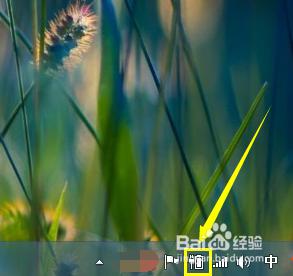
2.再选中其中的【电源选项】,进入下一步。

3.在新界面中,选中【选择关闭盖子的功能】。进入下一步操作。
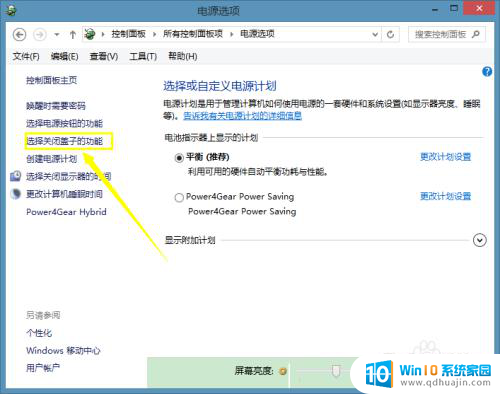
4.然后,将【用电池】中的【关闭盖子时】的设置改为【从不】。电脑即不会自动关机。
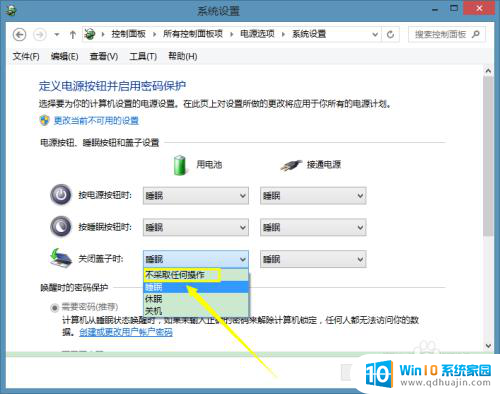
5.【接通电源】处的设置也同理,即是进行相同的操作。
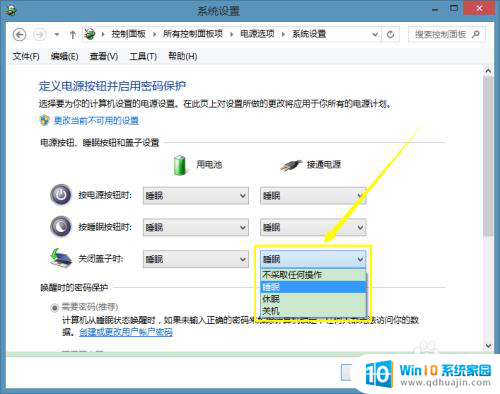
以上是笔记本关盖设置的全部内容,如果需要,您可以按照这些步骤进行操作,希望对大家有所帮助。
笔记本关盖设置 电脑合上盖子不关机设置方法相关教程
热门推荐
电脑教程推荐
win10系统推荐
- 1 萝卜家园ghost win10 64位家庭版镜像下载v2023.04
- 2 技术员联盟ghost win10 32位旗舰安装版下载v2023.04
- 3 深度技术ghost win10 64位官方免激活版下载v2023.04
- 4 番茄花园ghost win10 32位稳定安全版本下载v2023.04
- 5 戴尔笔记本ghost win10 64位原版精简版下载v2023.04
- 6 深度极速ghost win10 64位永久激活正式版下载v2023.04
- 7 惠普笔记本ghost win10 64位稳定家庭版下载v2023.04
- 8 电脑公司ghost win10 32位稳定原版下载v2023.04
- 9 番茄花园ghost win10 64位官方正式版下载v2023.04
- 10 风林火山ghost win10 64位免费专业版下载v2023.04